LogMeIn Hamachi - это служба VPN, которая без труда настраивается за 10 минут и обеспечивает безопасный удаленный доступ к сети вашего предприятия отовсюду, где можно подключиться к Интернету.
Служба взаимодействует с существующим брандмауэром и не требует дополнительной настройки. Hamachi – это первое приложение, успешно объединяющее несвязанные сетевые технологии в один мощный пакет, обеспечивающий непревзойденный уровень прямой связи между одноранговыми узлами.
VPN (Virtual Private Network – виртуальная частная сеть) — логическая сеть, создаваемая поверх другой сети, например Интернет. Несмотря на то, что коммуникации осуществляются по публичным сетям с использованием небезопасных протоколов, за счёт шифрования создаются закрытые от посторонних каналы обмена информацией. VPN позволяет объединить, например, несколько офисов организации в единую сеть с использованием для связи между ними неподконтрольных каналов.
Создание новой сети:
После установки Hamachi на компьютер, запускаем ее и первым делом нажимаем кнопку "Включить”: 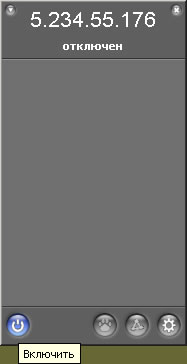
Далее создаем новую сеть. Если сеть уже существует, то нажимаем "Войти в существующую сеть”. И так, в появившемся меню вводим название сети, у меня это "HUB_LAN_2” и вводим пароль. 
На это создание сети законченно. Все очень просто!
Настройка Hamachi:
После того как, Вы создали свою сеть, нужно ее правильно настроить. Для этого идем в контекстное меню сети и выбираем пункт "Подробности”. Давайте на этом этапе заострим проблему безопасности, т.е. сделаем так, чтобы максимально защитить себя. 
Самым первым делом мы попадаем во вкладку "Статус”. В пункте "Безопасность” обязательно включаем шифрование. Это нужно для того, чтобы все данные, которыми Вы обменивайтесь с другими пользователями, были зашифрованы. 
Переходим во вкладку "Доступ”. Здесь есть три пункта, которые мы сейчас разберем. 
"Глобальная блокировка”
Нужно для того, чтобы разрешать/запрещать подключение пользователей к Вашей сети.
"Сетевой пароль”
Если в этом пункте стоит галочка, то для входа в Вашу сеть пользователям нужно сначала ввести пароль.
"Ручное одобрение”
Опять же, если Вы поставите галочку, что сможете лично следить за новыми пользователями и принимать решения, что с ними делать.
Со вкладками "Забанен” и "Уведомления” все понятно.
Переходим во вкладку "Администраторы”. В пункте "Разрешения” можно устанавливать привилегии, которыми будут обладать другие администраторы сети. Но самыми расширенными привилегиями обладает владелец сети. 
Как сделать обычного пользователя в Hamachi администратором?
Все очень просто! Во вкладке "Администраторы” в пункте "Администраторы” два раза нажать на конкретном пользователе, после чего он станет администратором.
На этом стандартная настройка программы завершена. Можно конечно углубиться в настройки, если нажать на кнопку "Настроить Hamachi” и перейти в "Статус и конфигурация”, но я думаю Вы с этим справитесь и без меня. На всякий случай сделаны скриншоты моих настроек.  
 
 
Теперь дайте посмотрим, как можно использовать Hamachi, а конкретно, как работать с пользователями.
Заходим в контекстное меню пользователя. Видим восемь пунктов. Давайте их разберем. 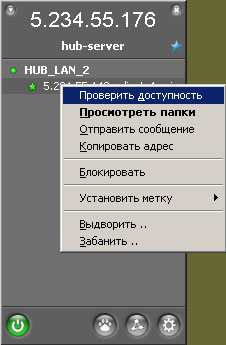
Проверить доступность
Это обычный ping, т.е. здесь мы проверяем качество соединения. 
Убеждаемся, что с соединением все в порядке, после чего нажимаем "Ctrl + C”. Если этого не сделать, проверка будет идти до бесконечности.
Просмотреть папки
С помощью данного пункта, можно зайти на компьютер пользователя и узнать, что у него на жестких дисках. Но для этого обязательно нужно знать логин и пароль.
С пунктами "Отправить сообщение”, "Копировать адрес”, "Блокировать”, "Выдворить” и "Забанить” и так все понятно.
Установить метку
Здесь есть четыре подпункта:
По умолчанию: будет отображаться то, что Вы установили по умолчанию в
Адрес: будут отображаться только ip-адреса пользователей
Имя: только имена компьютеров пользователей
Другое: отображаются и ip-адреса и имена компьютеров пользователей, потому что установлена метка "$ADDR - $NICK”
Всё! На этом настройка завершена.
| 
 © 2025
© 2025